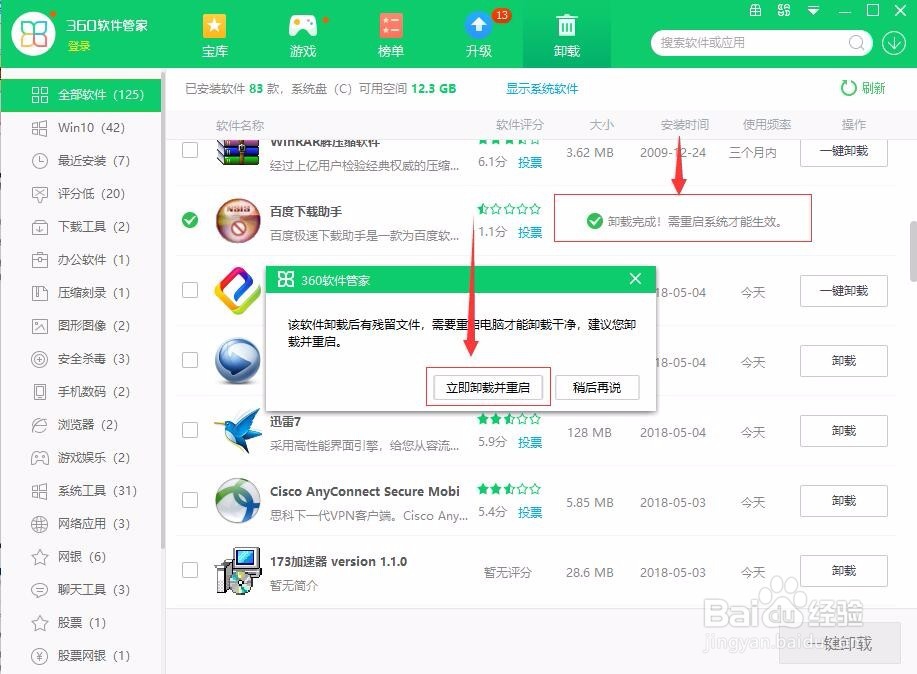1、按电脑的开始,找到强力卸载电脑上的软件;

2、启动360安全管家,我的笔记本电脑安装的是win10操作系统,如果大家的电脑无法按照该方法打开3瀵鸦铙邮60安全管家,事先下载这个软件并安装;
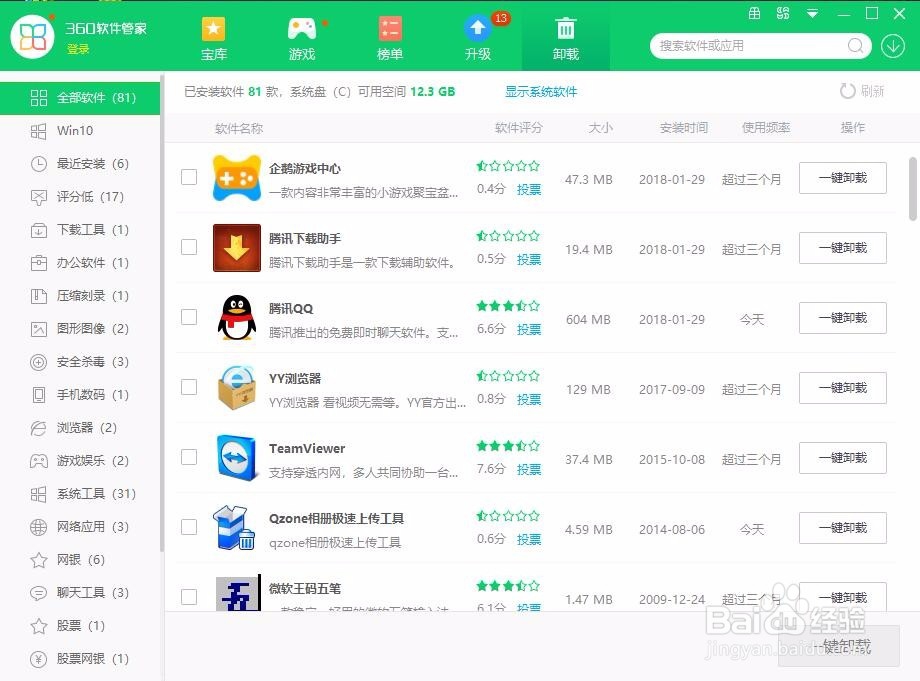
3、在当前页面的软件中没找到百度极速下载助手,别急;
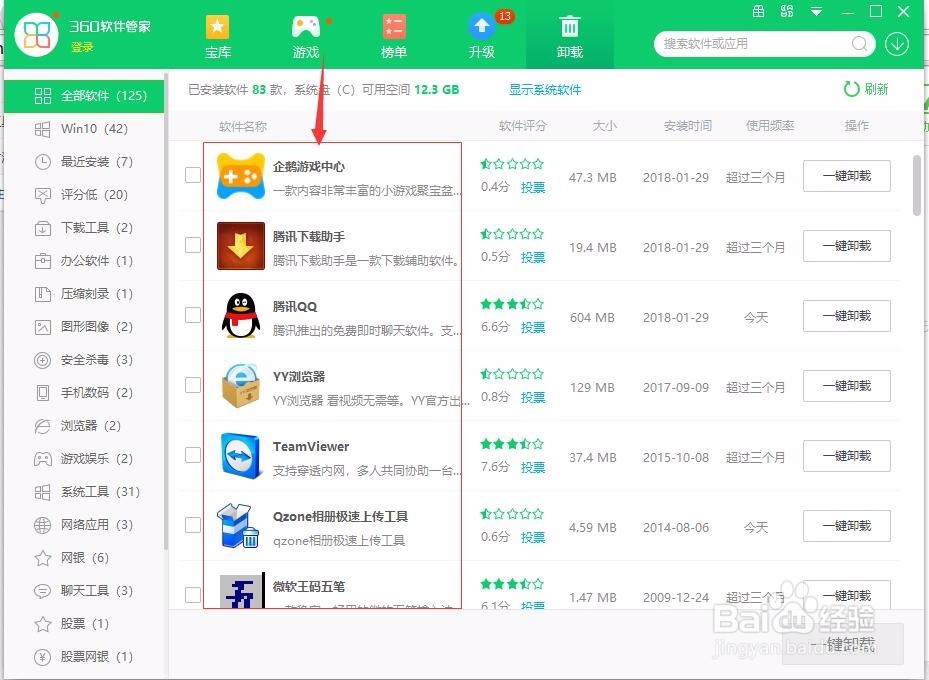
4、将滚动条往下拉,瞧,找到了它,原来它躲在这里;
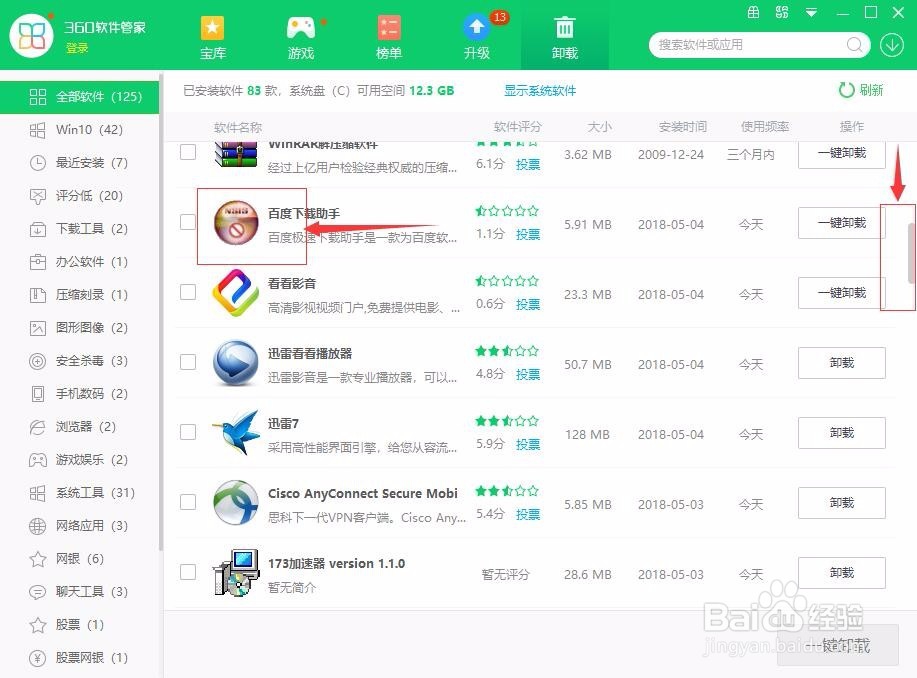
5、在百度下载助手前打上勾,选中它;
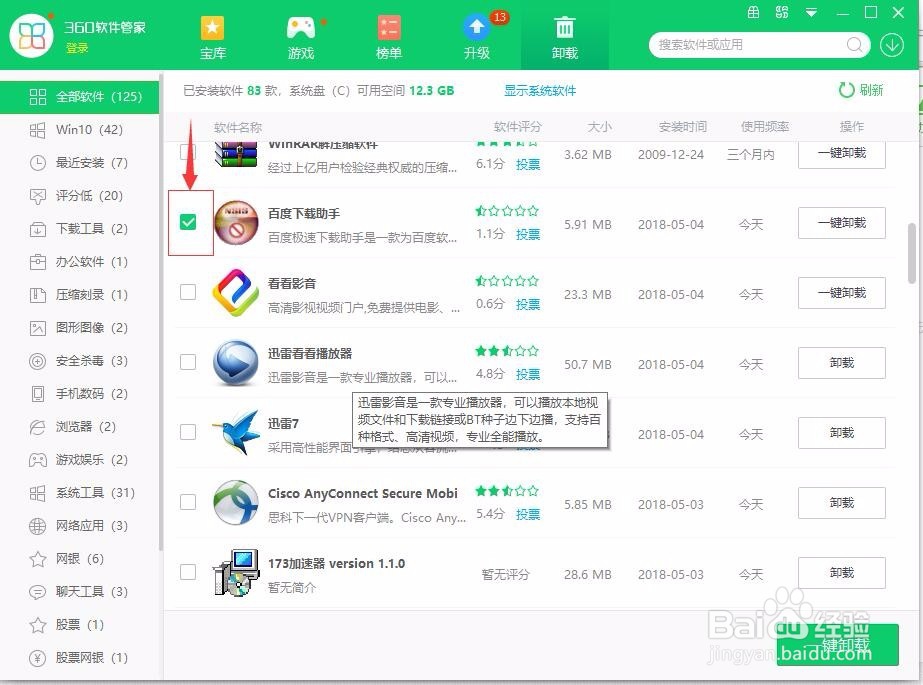
6、按一下右下角的一键卸载;
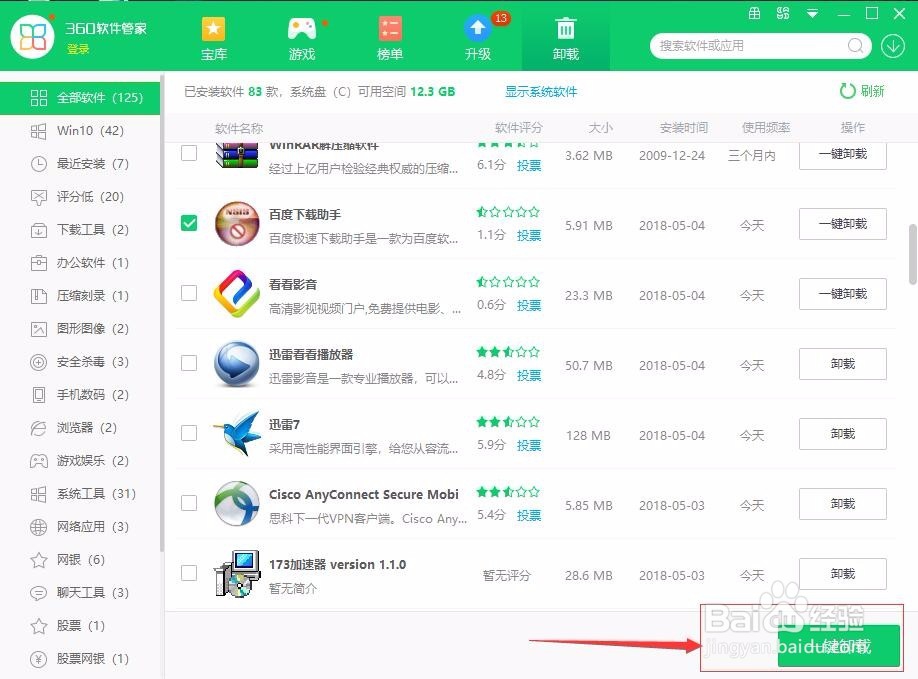
7、开始卸载;
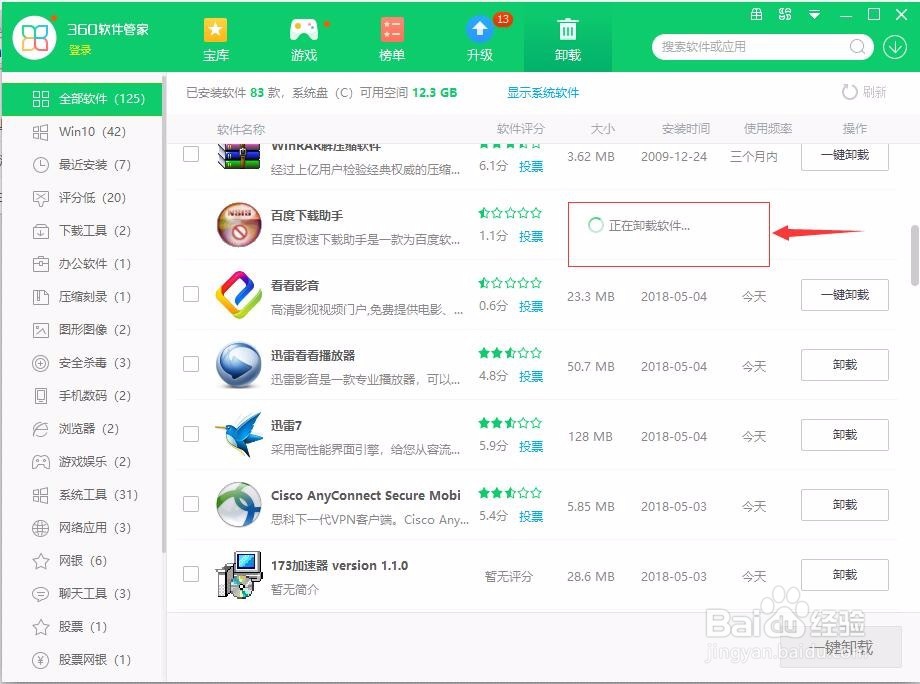
8、卸载完成,点立即卸载并重启,将残留文件彻底卸载干净。
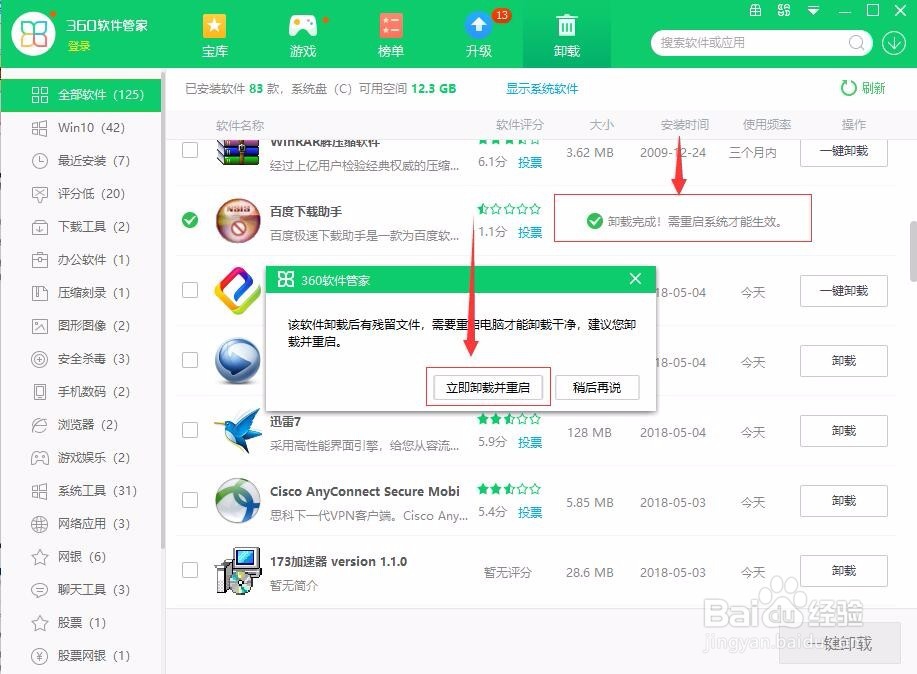
时间:2024-10-12 02:35:55
1、按电脑的开始,找到强力卸载电脑上的软件;

2、启动360安全管家,我的笔记本电脑安装的是win10操作系统,如果大家的电脑无法按照该方法打开3瀵鸦铙邮60安全管家,事先下载这个软件并安装;
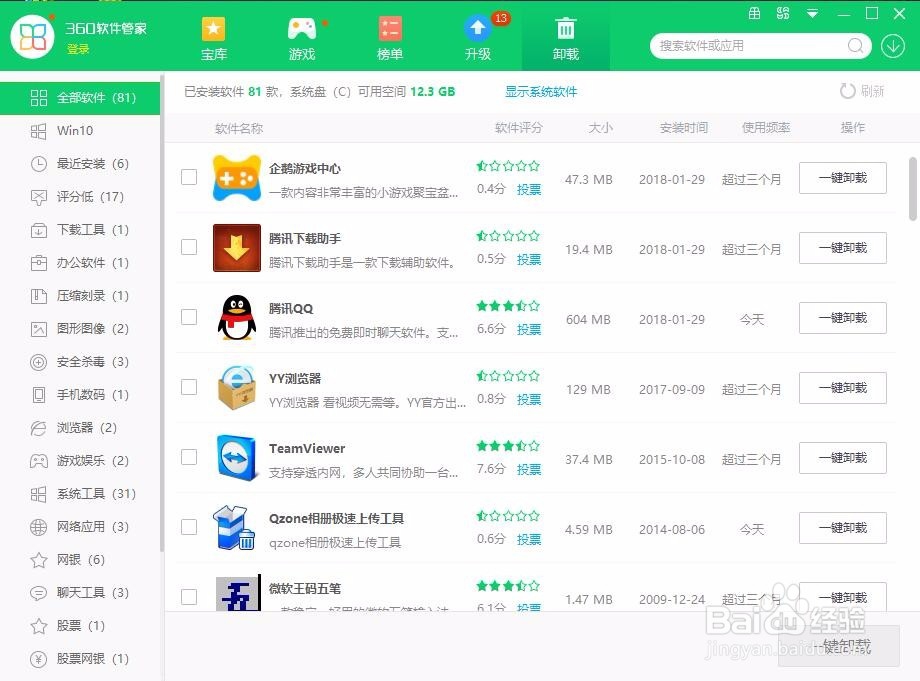
3、在当前页面的软件中没找到百度极速下载助手,别急;
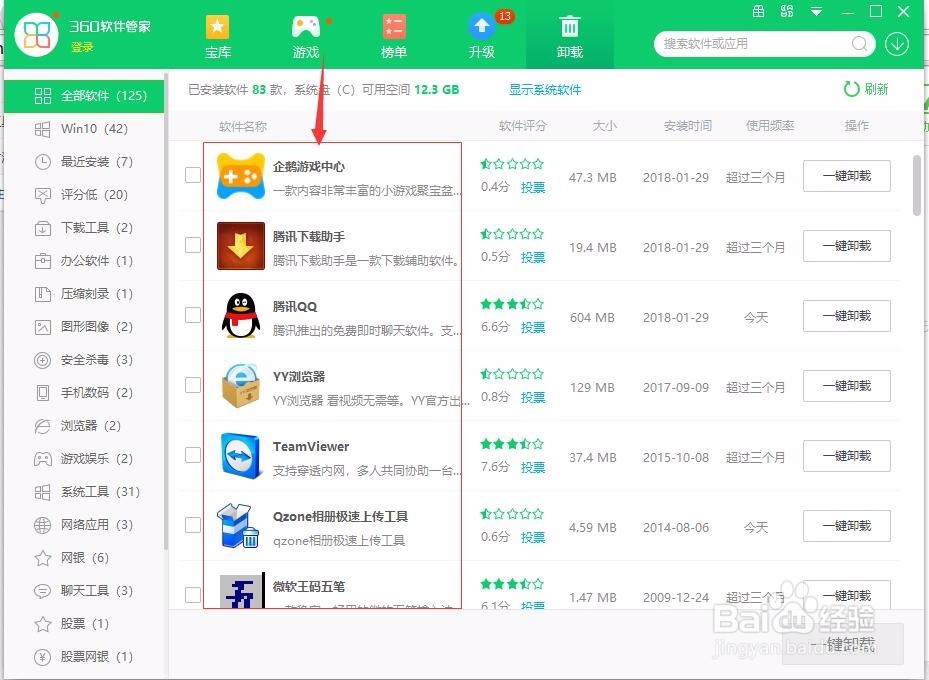
4、将滚动条往下拉,瞧,找到了它,原来它躲在这里;
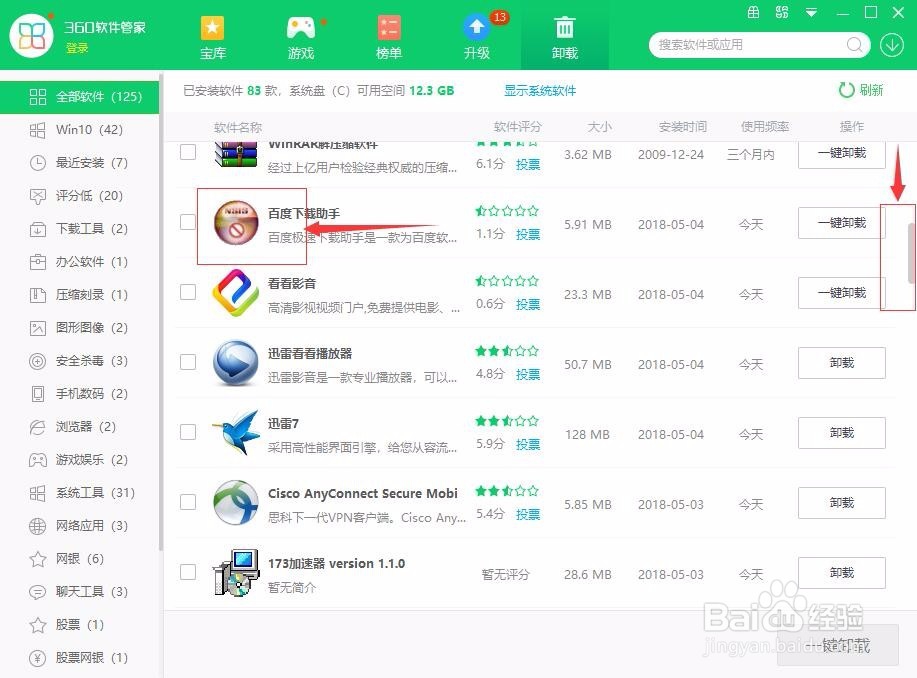
5、在百度下载助手前打上勾,选中它;
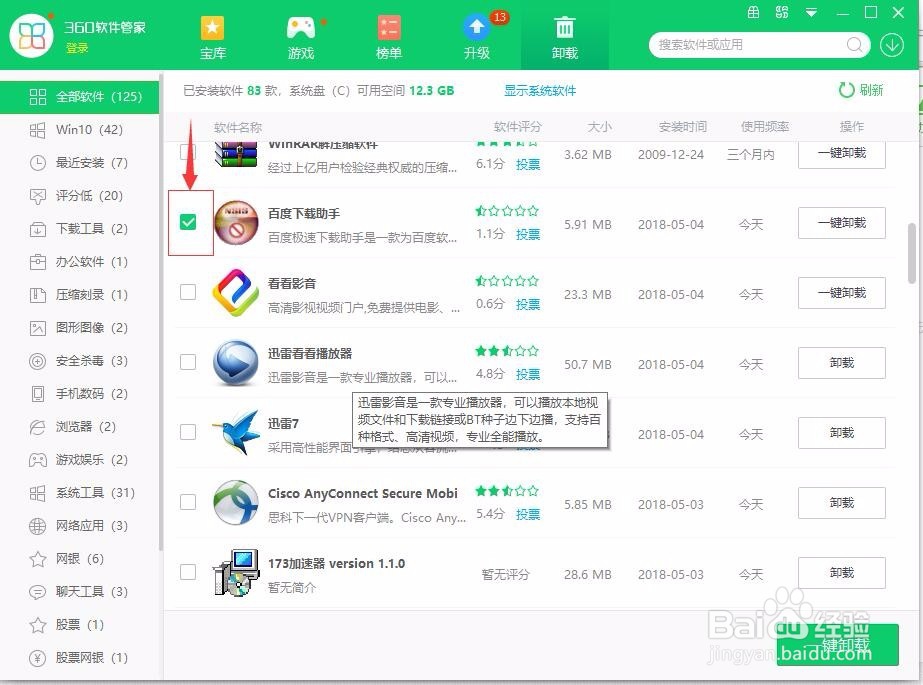
6、按一下右下角的一键卸载;
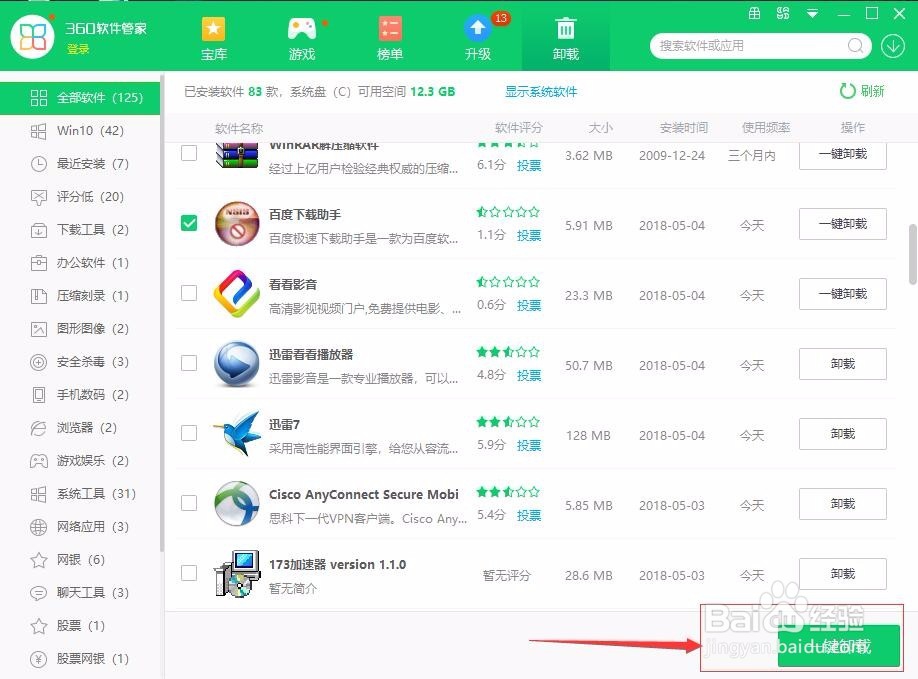
7、开始卸载;
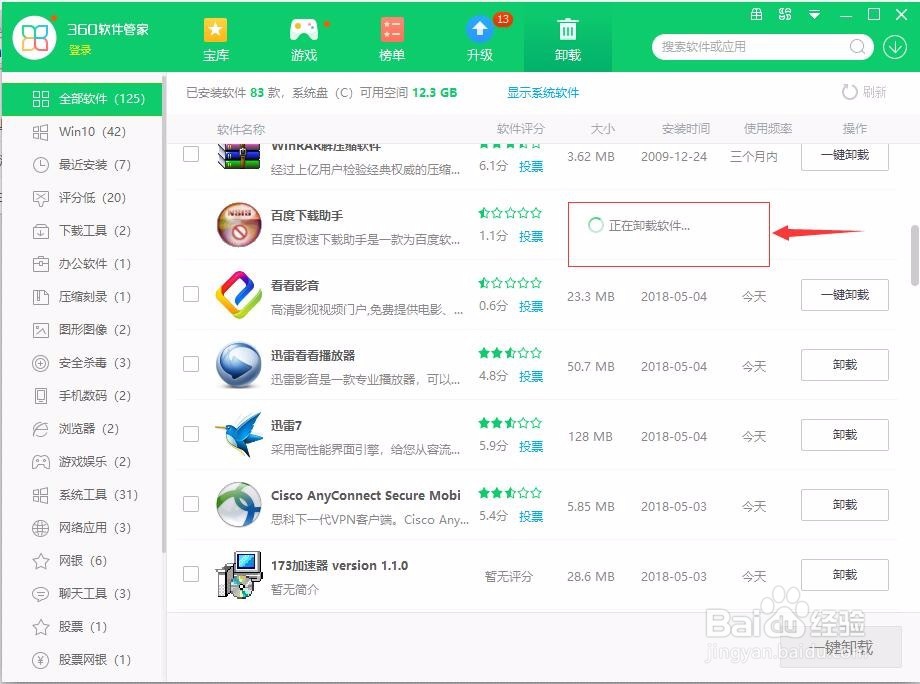
8、卸载完成,点立即卸载并重启,将残留文件彻底卸载干净。